شرح المصفوفة الزرقاء لمكتبة ريكتور
هذا هو yosi من Chillout with Beats.
حسنا انا ذاهب.
لقد صنعت مثل هذا الصوت.
يستخدم الجزء المركب اثنين من Reaktor Corbons.
الطبول من Loopcloud ،قدم صغيرةأنا أتعلق.
يرجى الرجوع إلى المقالات التالية حول Loopcloud 5.يمكن للمستخدمين الحصول على 1 عينات يوميًا مجانًا.
إنشاء MIDI OUT في Blue Matrix
MIDI OUT of BlueMatrix يشبه WaveWeaver وله تسلسل هرمي أعمق قليلاً ، لذلك سأشرح ذلك فقط.
بعد تحميل BlueMatrix ، انقر فوق تحرير Reaktor's.أضف MIDI OUT كما كان من قبل.
![]()
كما في السابق ، استخدم وحدة "ملاحظة الملعب / البوابة".
انقر نقرًا مزدوجًا فوق "BlueMatrix".
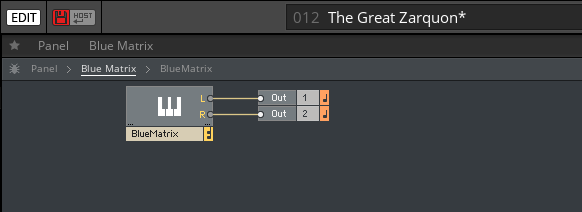
نعم ، لا أعرف ، لكن كل ما تحتاجه هو "G" و "P".
إذا نظرت إلى "Sequencer" ، ستجد "G" ، ولكن ليس "P".
ولكن إذا اتبعت الخط المتصل بـ "المذبذبات" ، فستشعر وكأنك "Pkey".

انقر بزر الماوس الأيمن وانقر فوق وحدة مدمجة> MIDI Out-> ملاحظة الملعب / البوابة.
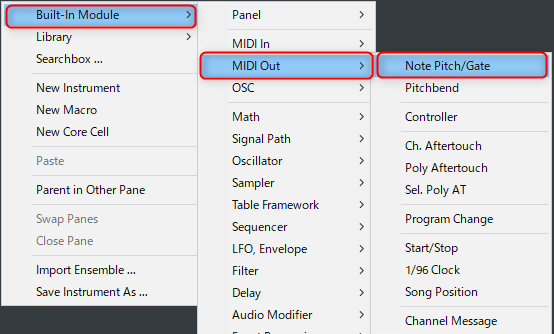
بعد ذلك ، قم بتوصيل "G" و "G" و "Pkey" و "P".

جرب تشغيل DAW الخاص بك باستخدام منفذ MIDI.
يرجى الرجوع إلى المقالة التالية لمعرفة كيفية ضبط منفذ MIDI.
أعتقد أنه سيكون هناك صوت.
إذا كان صوت Reaktor مزعجًا ، فسيتم فصله عن "OUT" في المستوى الأعلى.
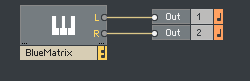
انقر بزر الماوس الأيمن على السلك وانقر على "حذف السلك" لقصه.
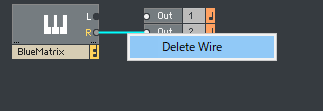
ترجمة جوجل اليابانية لدليل Blue Matrix + α
BlueMatrix عبارة عن مُصنِّع تسلسل صوتي مذهل مع محرك صوتي تناظري كلاسيكي ومُسلسِل صوت وبوابة وتعديل ينافس إمكانيات العديد من البرامج المستقلة.يحتوي محرك الصوت على مذبذبين متعددي الموجات ، وفلتر متعدد الأوضاع ، وتشويه متعدد الأوضاع ، وأخيراً مرشح متعدد الأوضاع.تأخير مزامنة الضربات وتأخير الانتشار يكملان التأثير.يتحكم جهاز التسلسل كامل الميزات في البوابة والخطوة بشكل مستقل من أجل انزلاق سلس في الملعب ، كما يوفر أربع قنوات لتسلسلات التشكيل الرسومي.تمنحك مصفوفة التعديل الكاملة المرونة في توجيه مظروفين ، و LFO ، وأربع قنوات لتعديل التسلسل ، ووحدة تحكم MIDI عادية لجميع معلمات محرك التوليف المهمة.

ترجم من خلال التركيز على المنظم.
المنظم
يتكون تسلسل المصفوفة الزرقاء من ثلاث مناطق حيث يمكنك رسم بيانات منظم التسلسل - يتعامل الجزء العلوي مع درجة نغمة الملاحظات في التسلسل ، ويعرض الحقل السفلي معلومات التشغيل والسرعة لتلك الملاحظات ، وأخيرًا. يحتوي الحقل على أربعة مسارات مستقلة مع تعديلات إضافية.يمكن حفظ البيانات وتحريرها.هناك العديد من أشرطة التحكم الأفقية والعمودية لاختيار نطاق "التحرير" للأوامر مثل التكبير ، واختيار طول التسلسل ، والعشوائية ، والتكمية ، والنسخ / اللصق / الإدراج.
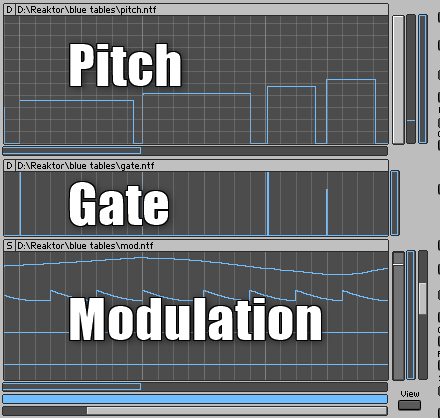
يتم تفسير جميع الملاحظات التي تقل عن الحد الأدنى على أنها ملاحظة.إذا كنت لا ترى حدث المشغل في Retrigger Sequencer أدناه ، فسيتم إنشاء مشغل تلقائيًا.
ملاحظة مهمة! !!لاحظ أن جهاز التسلسل الكامل يعتمد على جدول حدث Reaktor ، وبالتالي فإن بيانات الجدول وبيانات اللقطة مستقلة عن بعضها البعض.تقوم اللقطات بحفظ مواضع جميع المقابض المرتبطة بجهاز التسلسل ، ولكن ليس بيانات الجدول بشكل صحيح.بالطبع ، يمكنك ضبط التسلسل الخاص بك لكل لقطة ، ولكن من المهم ملاحظة أن مفتاح Global Seq مضبوط على نفس رقم اللقطة الحالية.وإلا ، إذا كانت الإعدادات المسبقة المختلفة تشترك في نفس الجدول Seq ، فيمكنك تغيير تسلسل الجدول وتغيير صوت جميع اللقطات الأخرى التي تستخدم نفس الجدول عن طريق الخطأ.يمكنك حل هذه المشكلة إذا كان لكل لقطة رقم تسلسل فريد.ومع ذلك ، ضع في اعتبارك أن بيانات الجدول مستثناة من ميزات اللقطة مثل التحويل والعشوائية والمقارنة.من أجل الأمان حقًا ، إذا كنت تقضي الكثير من الوقت في التسلسل المفضل لديك ، فاستخدم الأمر Save As… لحفظ المجموعة بأكملها.جدول الملعب: هناك ثلاثة أشرطة عمودية على الجانب الأيمن من جدول تعديل الملعب. الأول هو شريط التكبير / التمرير العمودي.انقر بالقرب من أعلى أو أسفل هذا الشريط واسحبه للعمل كتكبير ، لكن اسحب وسط الشريط لتمرير الشاشة.يعيّن الشريط العمودي التالي عتبة الزناد.لن يتم تشغيل الملاحظات التي تقل عن هذا الحد. يحدد الشريط الثالث نطاق التحرير.
يمكنك توسيع نطاق التحرير بالنقر والسحب بالقرب من أعلى أو أسفل.يمكن سحب نطاق التحرير لأعلى أو لأسفل بالنقر والسحب في المركز.يتم توفير شريط محرر أفقي إضافي للسماح لك بتحديد الملاحظات في الوقت المناسب.تؤدي وظائف النسخ / اللصق / القص / الإدراج الموجودة على يمين الشريط الرأسي وظائف عادية (للمناطق المحددة بواسطة أشرطة التحرير الأفقية والرأسية). يحدد P Inc مقدار زيادة درجة الصوت في نصف نغمات عند إدخال البيانات أو لصقها.على سبيل المثال ، إذا كنت تريد تبديل رسم تخطيطي بمقدار 5 فاصلة منقوطة ، فضع أشرطة تحرير أفقية ورأسية لتلائم طول الرسم التخطيطي واضغط على نسخ للإدراج.وبالمثل ، يعيّن V inc زيادة السرعة للبيانات الملصقة أو المدرجة.
التوزيع العشوائي للبيانات والكمية: بالإضافة إلى نسخ ولصق النطاق المشار إليه بواسطة شريط التحرير ، يمكنك أيضًا اختيار عشوائي للبيانات ضمن هذا النطاق.ما عليك سوى النقر فوق الأرض لملء منطقة التعديل بخطوة عشوائية.يتم تحديد خصائص هذه الدرجة من خلال ميزات Hold و Retrigger و N.يمكن أيضًا قياس البيانات الموجودة في نطاق التحرير بالدقة المحددة في [الخطوة] باستخدام زر [الكمية].يمكن استخدام ميزات التراجع لنسخ / لصق البيانات بشكل عشوائي وتكميمها ومسحها وتسجيلها في جداول.طاولة البوابة والانزلاق: يوجد أسفل طاولة الملعب طاولة حيث يمكنك رسم أحداث البوابة (ملاحظة).ارتفاع الحدث يتوافق مع السرعة. لاحظ أن جهاز التسلسل Blue Matrix له مسارات وبوابات منفصلة.يرسل المنظم معلومات الملعب حتى في حالة عدم وجود إشارة بوابة.وهذا يعني أنه يمكنك إنشاء انزلاق مخصص.يتم ضبط وقت الانزلاق بمقبض الانزلاق الصغير على الجانب الأيسر من طاولة الملعب.إذا كانت قيمة الانحدار صغيرة ، فإن درجة المذبذب تعكس ما يتم عرضه في جدول الملعب.تؤدي قيم الانحدار الأكبر إلى إنشاء منحدرات أو تنعيمات من درجة إلى أخرى.في وضع legato ، يكون الانزلاق نشطًا فقط للملاحظات المتداخلة.
جدول التعديل: الجدول الثالث في جهاز التسلسل عبارة عن جهاز تسلسل تعديل رباعي القنوات ، والذي يسمح لك برسم وتحرير أربعة تعديلات مختلفة بشكل فردي.يمكنك توجيه التعديل إلى معلمات التركيب في قسم تعديل المصفوفة.على غرار منظم الصوت ، يوجد على الجانب الأيمن من جهاز التسلسل modd ثلاثة أشرطة عمودية ، لكل منها وظائف مختلفة. الأول هو شريط التكبير / التمرير. يحدد الثاني نطاق التحرير العمودي ويختار الشريط الثالث قناة التعديل المعروضة على الشاشة. يمكنك عرض قناة واحدة وتحريرها ، أو يمكنك عرض كل القنوات الأربع في نفس الوقت (غير قابل للتحرير).للتبديل بين هذين الوضعين ، ما عليك سوى النقر فوق الزر "عرض" أسفل أشرطة التحكم الرأسية الثلاثة.عندما يتم عرض الشبكة العمودية ، يمكنك رسم بيانات التعديل.بعد رسم الشكل ، انقر فوق [عرض] مرة أخرى لعرض الشاشة ثنائية الأبعاد.يمثل اللون الأزرق الحد الأدنى للسعر ويمثل اللون الأحمر السعر المرتفع. في الوضع ثنائي الأبعاد ، يمكن عرض جميع قنوات التعديل الأربع في نفس الوقت.طول الحلقة العامة وعناصر التحكم في التكبير / التصغير: يوجد أسفل جدول التعديل ثلاثة أشرطة تحكم عمومية أفقية تؤثر على كل الجداول. الأول هو شريط نطاق التحرير.كما أنه مرتبط بشريط نطاق التحرير في جدول الملعب.الشريط الأفقي في المنتصف هو طول حلقة التسلسل.مثل أي عنصر تحكم مألوف آخر ، يمكن تغيير حجم هذا الشريط عن طريق سحبه بالقرب من البداية أو النهاية ، ونقله عن طريق سحبه إلى المركز.لتعيين قيمة تكميم شريط الحلقة ، ضع شريط التحكم على اليسار.الشريط السفلي هو شريط التكبير / النطاق الأفقي ، والذي يعمل مثل أي شريط تكبير / نطاق آخر.يعمل سحب البداية أو النهاية كتكبير ، مع سحب التمرير الأوسط.

نظرًا لأن جدول التعديل ليس MIDI OUT ، فلن يتغير شيء حتى إذا قمت بتغييره.
تسجيل البيانات إلى جهاز التسلسل: يمكنك حفظ بيانات MIDI المرسلة إلى الجهاز. ز.مع لوحة المفاتيح.يقوم الزر Rec> الموجود على الجانب الأيسر من حقل البيانات بتحديد وتنشيط جزء مُسلسِل مختلف للتسجيل.لاحظ أنه لا يمكن تسجيل حقلي البيانات عالية المستوى إلا معًا (لأن أحداث MIDI تحتوي دائمًا على معلومات درجة الصوت والتحفيز).يمكن تسجيل كل مسار تعديل بشكل منفصل. اضغط على زر Rec لبدء التسجيل الفعلي.في هذه المرحلة ، إذا كانت منطقة أخرى من التسلسل تلعب أكثر من المنطقة المحددة في شريط التحرير الأفقي ، فسوف يضيء المصباح W للإشارة إلى حالة الاستعداد لجهاز التسلسل.عندما يدخل مؤشر القراءة العام إلى منطقة التحرير ، يضيء المصباح R ، مشيرًا إلى أن الآلة قيد التسجيل.
ملخص تعليق المصفوفة الزرقاء لمكتبة Reaktor
إنه أمر مقصور على فئة معينة.أواجه مشكلة في نسخ سلسلة من المواد المترجمة ولصقها.
سأحقق أكثر قليلا وأقوم بتحديث المقال.

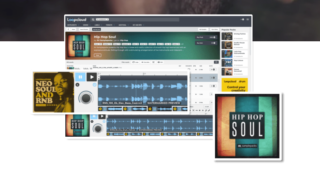



コ メ ン ト